Lacy Frame
|
|
|
Dieses Tutorial eignet sich für rechteckige und quadratische Bilder.
Das Tutorial ist nicht für Anfänger geeignet. Grundkenntnisse im Gebrauch mit den Bordmitteln von PS sollten vorhanden sein. |
Für dieses Tutorial brauchst du:
- Photoshop. Erarbeitet wurde das Tutorial mit PS CS4, getestet mit Photoshop CS2, CS6 und Photoshop CC für MacOS
- ein Bild mit mindestens 500 Pixel an der längsten Kante, das du einrahmen möchtest. Ich verwende hier ein von mir mit KI generiertes Blumenbild. Achte bei deinem Motiv darauf, dass es nicht zu lebendig wirkt, denn das Spitzenmuster bringt auch nochmal jede Menge Unruhe in die Grafik.
- mein Material, kannst du hier downloaden (drei Muster zur Auswahl, die dann als Maske verwendet werden)
- wenn du es eilig hast, kannst du auch meine Aktion verwenden, die du hier downloaden kannst. Lies dir bitte in diesem Fall bevor du anfängst die in der ZIP-Datei enthaltene Information durch.
|
Ein paar Vorbereitungen musst du treffen, bevor du mit dem Rahmen anfangen kannst. |
- Entzippe die ZIP-Datei mit meinem Material, öffne die Muster in Photoshop und lege sie als Muster fest (Bearbeiten - Muster festlegen).
- Suche dir aus deinem Bild eine helle Vordergrundfarbe und eine mittlere Hintergrundfarbe.
-
Erstelle dir einen Farbverlauf aus Vorder- und Hintergrundfarbe mit mehrfachen Wiederholungen. Die helle Vordergrundfarbe sitzt bei den Positionen 0, 40 und 80, die Hintergrundfarbe auf den Positionen 20, 60 und 100. Vergib dann einen Namen für den Farbverlauf und speichere ihn über den Button "Neu". So soll der Verlauf dann aussehen:
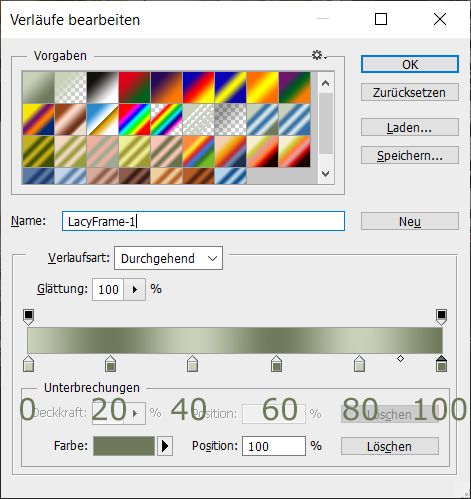
|
Schritt 1:
Öffne dein Bild. |
Schritt 2:
Verkleinere dein Bild auf 500 Pixel an der längsten Seite. Ggf. musst du dein Bild jetzt etwas schärfen. |
Schritt 3:
Verwandle die Hintergrundebene durch Doppelklick im Ebenenmanager
in eine normale Ebene. Jetzt vergibst du deinem Bild den nachstehenden Schatten nach innen:
|
|
Schritt 4:
Jetzt folgt ein Rechtsklick in die Ebene. Reduziere die Ebene auf die Hintergrundebene. |
Schritt 5:
- Erweitere die Leinwand um 2 pixel relativ in der Hintergrundfarbe.
|
|
- Erweitere die Leinwand um 2 Pixel relativ in der Vordergrundfarbe
- Erweitere die Leinwand um 2 Pixel relativ in der Hintergrundfarbe
|
Schritt 6:
- Erweitere die Leinwand um 20 Pixel relativ in der Vordergrundfarbe
- Markiere den hellen Rahmen mit dem Zauberstab (Toleranz 0, Haken bei "Benachbart")
- Ebene - Neu - Ebene durch Kopieren
- Diese Rahmenebene bekommt nun einen Ebenenstil "Verlaufsüberlagerung" mit dieser Einstellung (suche dir beim Verlauf deinen gespeicherten Verlauf aus):
|
|
- Mausklick rechts im Ebenenmanager in diese Ebene - auf Hintergrundebene reduzieren
|
Schritt 7:
Wiederhole Schritt 5 (die drei schmalen Rahmen in dunkel - hell - dunkel)
|
Schritt 8:
- Erweitere die Leinwand um 50 Pixel in der Vordergrundfarbe
- Markiere den Rahmen mit dem Zauberstab
- Ebene - Neu - Ebene
- Bearbeiten - Fläche füllen - Vordergrundfarbe
- Ebene - Neu - Ebene
- Bearbeiten - Fläche füllen - Weiß
- Ebene - Neu - Ebene
- Bearbeiten - Fläche füllen - Muster (suche dir hier eines der vier Maskenmuster aus)
|
|
| So sieht es nun bei mir aus, im Ebenenmanager gibt es die Hintergrundebene, Ebene 1 in der hellen Vordergrundfarbe, Ebene 2 in weiß und Ebene 3 mit der Maske. |
|
|
Schritt 9:
Weiter geht's mit dem Maskieren:
- Hebe zunächst die Auswahl auf (Auswahl - Auswahl aufheben)
- Gehe nun im Ebenenmanager auf das Register "Kanäle" und wähle unten das Symbol für "Kanal als auswahl laden":
|
|
- Gehe nun zurück ins Register "Ebenen" und mache die oberste Ebene mit dem Maskenmuster unsichtbar (durch anklicken des Augensymbols vorne in der Ebene)
- Aktiviere nun die Ebene 2 und klicke unten auf das Symbol für "Ebenenmaske hinzufügen"
|
|
- Klicke dann auf das kleine Vorschaubildchen in Ebene 2 und wähle "Ebenenmaske anwenden":
|
|
- Vergib dieser maskierten Ebene den Ebenenstil "Schlagschatten" mit dieser Einstellung:
|
|
- Mausklick rechts in diese Ebene - Mit darunter liegender auf eine Ebene reduzieren
- Vergib dieser Ebene nun einen Ebenenstil "Schatten nach innen" mit dieser Einstellung:
|
|
- Mausklick rechts im Ebenemanager in die Ebene - Auf Hintergrundebene reduzieren
|
Schritt 10:
- Wiederhole die Schritte 5 bis 7, also drei schmale Rahmen, ein breiterer Rahmen mit dem Farbverlauf und wieder drei schmale Rahmen
|
Schritt 11:
- Erweitere die Leinwand um 100 Pixel relativ in weiß
- Ebene - Neu - Ebene
- Fülle diese neue Ebene mit der dunklen Hintergrundfarbe
- Ebene - Neu - Ebene
- Fülle diese neue Ebene mit der hellen Vordergrundfarbe
- Ebene - Neu - Ebene
- Fülle diese neue Ebene mit dem Maskenmuster
|
Schritt 12:
- Wiederhole Schritt 9, also die Maskierung und Vergabe des Schlagschattens auf die Spitzenebene und den Schatten nach innen auf die verbundene Spitzenebene bis hin zur Reduktion auf die Hintergrundebene
|
Schritt 13:
- Wiederhole Schritt 5, also die drei schmalen Rahmen
|
Schritt 14:
- Wiederhole Schritt 6, den Rahmen mit dem Farbverlauf, allerdings mit einer Erweiterung von nur 10 Pixel
|
Schritt 15:
- Wiederhole Schritt 5, die drei schmalen Rahmen
|
Schritt 16:
Es folgt ein weiterer Rahmen mit Spitzenmuster in einer anderen Farbkombination:
- Erweitere die Leinwand um 40 Pixel relativ in weiß
- Markiere den Rahmen mit dem Zauberstab
- Ebene - Neu - Ebene
- Fülle diese Ebene in weiß
- Ebene - Neu - Ebene
- Fülle diese Ebene mit der Hintergrundfarbe
- Ebene - Neu - Ebene
- Fülle diese Ebene mit dem Maskenmuster
|
Schritt 17:
- Wiederhole Schritt 9, also die Maskierung und Vergabe des Schlagschattens auf die Spitzenebene und den Schatten nach innen auf die verbundene Spitzenebene bis hin zur Reduktion auf die Hintergrundebene
|
Schritt 18:
- Wiederhole die Schritte 13 bis 15, also drei schmale Rahmen, den etwas breiteren Rahmen mit dem Farbverlauf und abschließend wieder den schmalen Rahmen.
|
| Fertig ist dein Rahmen und ich hoffe, du hattest Spaß am Tutorial. |
| Hier noch ein paar andere Beispielgrafiken: |
|
|